
Родительский контроль в Windows 10 довольно надежен, но чтобы использовать его, вам нужно настроить всю семью с учетными записями Microsoft, и вам нужно создать определенные дочерние учетные записи для своих детей. Если вы предпочитаете использовать обычные локальные учетные записи, вы все равно можете установить временные ограничения, в течение которых любой пользователь без прав администратора может использовать компьютер.
В Windows 10 родительский контроль предлагает несколько полезных функций для мониторинг детских аккаунтов . Они позволяют ограничить просмотр веб-страниц, то, какие приложения могут использовать дети, и время, в течение которого дети могут использовать компьютер. Обратной стороной является то, что для использования этих элементов управления все члены семьи должны иметь учетные записи Microsoft. Вы также должны настроить детей с помощью дочерних учетных записей, что может наложить некоторые ограничения, которые вам могут не понадобиться. Хорошей новостью является то, что вы все еще можете использовать локальные учетные записи и налагать некоторые из этих же ограничений. Если вам комфортно работать с групповой политикой, нетрудно ограничить пользователей запуском указанных программ . Вы можете фильтровать веб-сайты на уровне роутера . И, как мы поговорим здесь, вы даже можете установить временные ограничения для локальных учетных записей пользователей.
СВЯЗАННЫЕ С: Как добавить и контролировать учетную запись ребенка в Windows 10
Вы устанавливаете временные ограничения для пользователя в командной строке. Чтобы открыть командную строку, щелкните правой кнопкой мыши меню «Пуск» (или нажмите Windows + X), выберите «Командная строка (администратор)», а затем нажмите «Да», чтобы разрешить запуск с правами администратора.
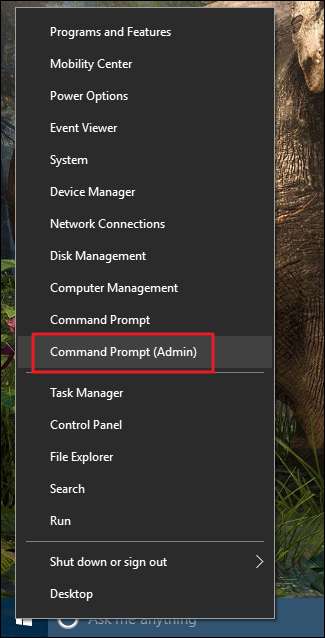
Команда для установки временных ограничений для пользователя имеет следующий синтаксис:
сетевой пользователь <имя пользователя> / время: <день>, <время>
Вот как работает каждая часть команды:
-
Заменить
<имя пользователя>с именем учетной записи пользователя, которую вы хотите ограничить. -
Заменить
<день>с днем, на который вы хотите установить ограничения. Вы можете написать полное название дней или использовать инициалы Su, M, T, W, Th, F, Sa. -
Заменить
<время>с диапазоном времени в 12-часовом (3:00, 13:00 и т. д.) или 24-часовом (03:00, 13:00 и т. д.) формате. Вы можете использовать время только с шагом в один час, поэтому не добавляйте минуты к времени.
Так, например, предположим, что вы хотите ограничить учетную запись пользователя с именем Саймон, чтобы использовать компьютер только с 8:00 до 16:00 в субботу. Вы должны использовать команду:
нет усер симон /теме:Са,8ам-4пм
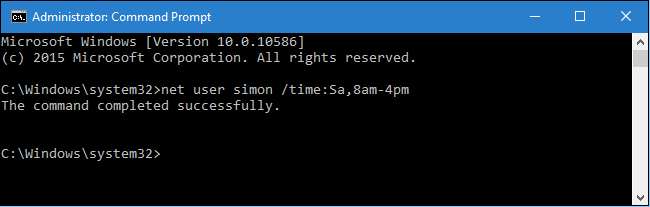
Вы также можете указать диапазон дней с одинаковыми временными рамками, разделив дни дефисом. Итак, чтобы ограничить использование компьютера пользователем только в будние дни с 16:00 до 20:00, вы можете использовать команду:
пользователь сети simon / время: пн-пт, 16.00-20.00
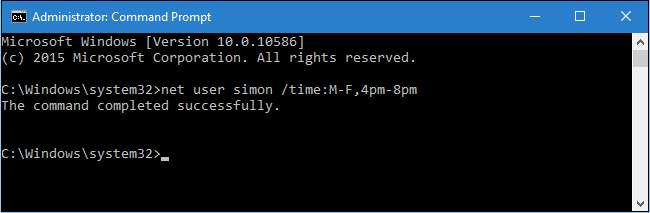
Кроме того, вы можете связать несколько дней / временных рамок вместе, разделив их точкой с запятой. Давайте объединим эти два ограничения по времени, которые мы установили ранее, в одну команду:
net user simon / время: сб, 8.00-16.00; пн-пт, 16.00-20.00
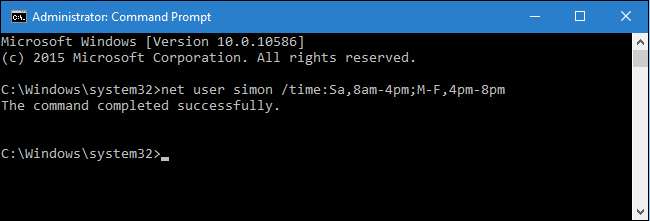
Используя этот же формат, вы также можете указать несколько временных диапазонов в один и тот же день. Например, эта команда ограничивает пользователя 6:00 до 8:00 и с 16:00 до 22:00 по всем рабочим дням:
пользователь сети simon / время: пн-пт, 6.00-8.00; пн-пт, 16.00-22.00

Вы также можете снять ограничения с пользователя, указав все время:
net user simon / time: все
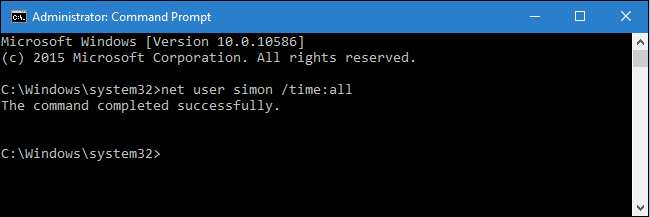
Наконец, если вы используете команду, но оставите время пустым (ничего не вводите после
время:
часть), пользователь никогда не сможет войти в систему. Это может быть полезно, если вы хотите временно заблокировать учетную запись, но будьте осторожны, не оставьте поле пустым случайно. Кроме того, если вам когда-нибудь понадобится отобразить, какое время вы установили для пользователя, вы можете просто ввести
сетевой пользователь
команда, за которой следует имя учетной записи:
сетевой пользователь Саймон
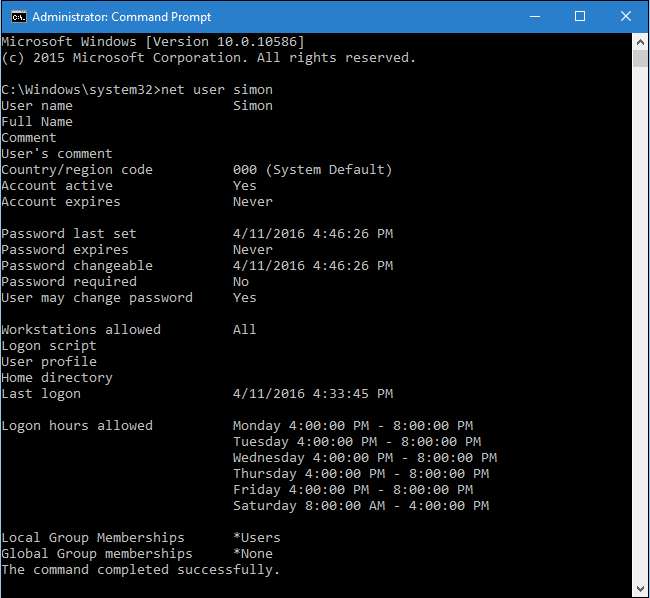
И это все. Вам не нужно использовать родительский контроль или учетные записи Microsoft, чтобы устанавливать ограничения по времени для пользователей. Вы просто провели несколько минут в командной строке.







